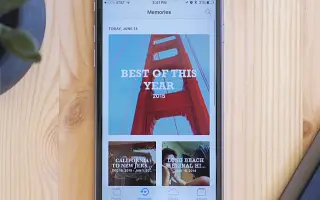Эта статья представляет собой руководство со скриншотами, которые помогут вам добавить или удалить фотографии на вашем iPhone. Персонализируйте фотопамять iPhone, включив в нее фотографии, которые вы хотите видеть.
Приложение «Фотографии» на iPhone прошло долгий путь. Это больше не галерея всех фотографий на вашем телефоне. Что делает эти фотографии особенными для нас, так это нечто большее. Если вы когда-нибудь проверяли вкладку «Для вас» в приложении «Фотографии», вы знаете, о чем я говорю.
iPhone распознает людей, места и события в вашей библиотеке, а затем превращает фотографии в видеомонтажи, называемые воспоминаниями. Монтажи, которые делает приложение «Фотографии», часто бывают красивыми. Он сам решает, какие фото или видео включить в память. Так что просто расслабьтесь и наслаждайтесь, или, если вам это так нравится, просто поделитесь им.
Но что, если вам не нравится какая-то конкретная картинка в вашей памяти? Или вы так любите свои фотографии, что, к сожалению, они не являются частью вашей памяти. Это не проблема. Вы можете легко добавлять или удалять фотографии из памяти.
Ниже описано, как добавлять или удалять фотографии с iPhone. Продолжайте прокручивать, чтобы проверить это.
Добавить фото
Добавление фотографий в ваши воспоминания может быть немного сложным. Приложение «Фотографии» распознает места, события или людей в вашей библиотеке, затем выбирает ваши собственные фотографии и создает воспоминания. Допустим, вы отправились в путешествие и естественно сделали много фотографий. iPhone экранирует память на основе событий и включает в себя наиболее важные фото или видео. Вы можете добавить больше фотографий.
Однако, если вы продолжаете добавлять фотографии, нет гарантии, что определенные фотографии, которые вы хотите добавить, будут доступны. Полный список (во многих случаях) фото или видео не входит в этот резервуар. Дополнительные фотографии, которые вы можете добавить, по-прежнему курируются приложением «Фотографии». Единственный способ узнать, доступен ли он, — это добавить фотографию и найти ее.
Перейдите на вкладку «Для вас» в нижней части экрана.
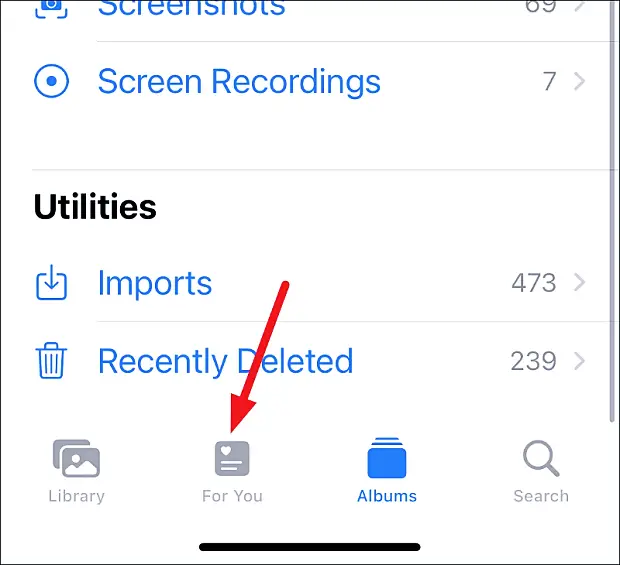
Затем коснитесь памяти, которую хотите отредактировать. Если вы не видите его сразу, нажмите «Просмотреть все», чтобы открыть полный список и найти там свою память.
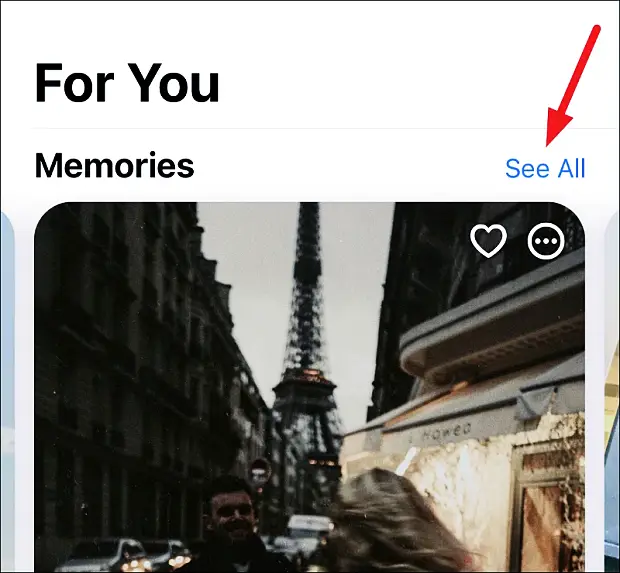
Память открывается, и воспроизведение начинается в полноэкранном режиме без каких-либо опций. Одно нажатие на экран открывает множество доступных инструментов и опций. Нажмите кнопку «Еще» в правом верхнем углу.
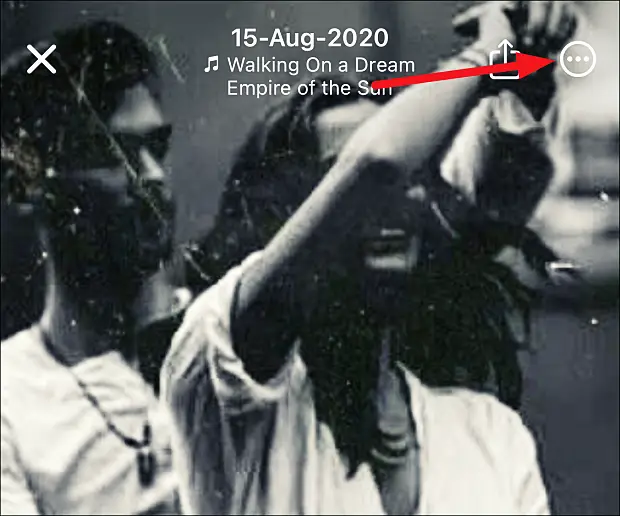
Затем нажмите «Управление фотографиями» в появившемся меню.

Появятся все фотографии или видео, имеющиеся в этой памяти. Все, что уже есть в памяти, отмечено синей галочкой в правом нижнем углу миниатюры. Выберите элементы, которые хотите добавить, и нажмите «Готово».
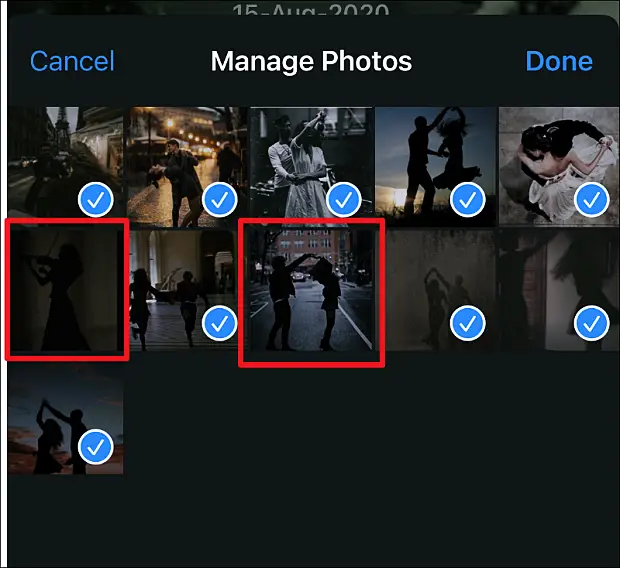
Если у вас есть фото или видео, которые вы хотели бы оставить в памяти, но которых нет в тщательно подобранном списке, вы можете создать свое собственное. Вы можете выбрать свои собственные фотографии и видео и позволить приложению «Фотографии» работать вместе. Нет необходимости вручную сортировать видеомонтаж.
удалить фото
Посмотрим правде в глаза. Большую часть времени приложение «Фотографии» будет содержать в своей памяти одну или несколько фотографий, которые вы действительно ненавидите. Хорошо, что не надо все портить. Его можно легко удалить из памяти. Удаление их из памяти не удаляет их из библиотеки. Существует несколько способов удаления фотографий из памяти. После того как вы удалили фотографии из памяти, вы всегда можете добавить их обратно, выполнив действия, описанные выше.
Используйте опцию «Управление фотографиями»
Откройте память и коснитесь, чтобы отобразить параметры на экране. Затем перейдите к кнопке «Дополнительно» (меню с тремя точками) в правом верхнем углу.
Нажмите «Управление фотографиями» в меню.

Откроется фотография, имеющаяся в памяти. Элементы, которые уже являются частью монтажа, отмечены синей сеткой. Коснитесь фотографии, которую хотите удалить, чтобы отменить выбор. Затем нажмите «Готово».
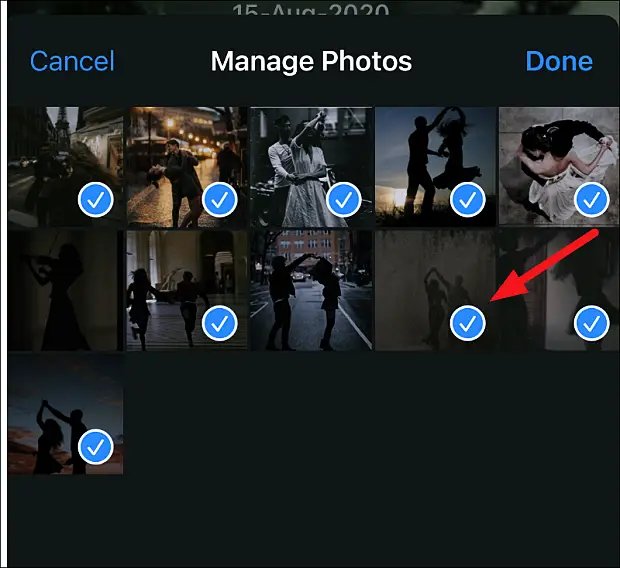
Этот метод полезен при одновременном добавлении и удалении нескольких фотографий.
Скрыть фотографии при просмотре памяти
Вы также можете удалять фотографии из памяти во время их просмотра. Если вы просматриваете свои воспоминания и находите фотографию, которую вы действительно ненавидите, лучше сразу ее удалить. Коснитесь «Память», чтобы отобразить параметры на экране.
Затем нажмите кнопку «Пауза» в нижней части экрана, чтобы приостановить память для фотографий, которые вы хотите удалить. Этот параметр доступен, только когда память приостановлена.
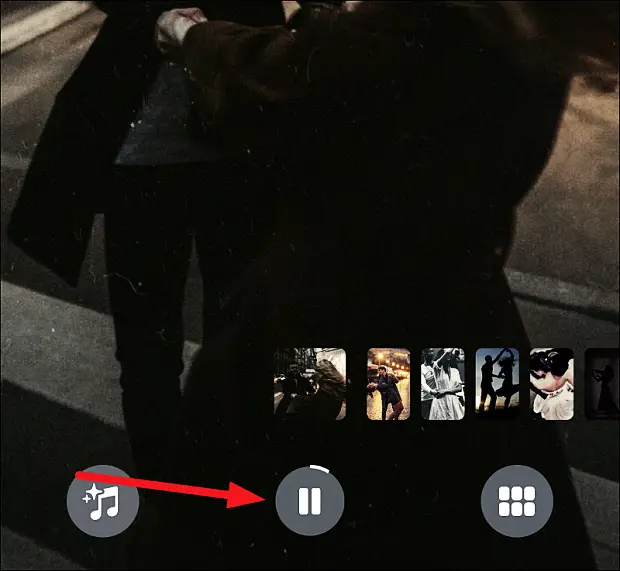
Нажмите «Еще» в правом верхнем углу экрана и выберите «Скрыть из памяти» в меню.
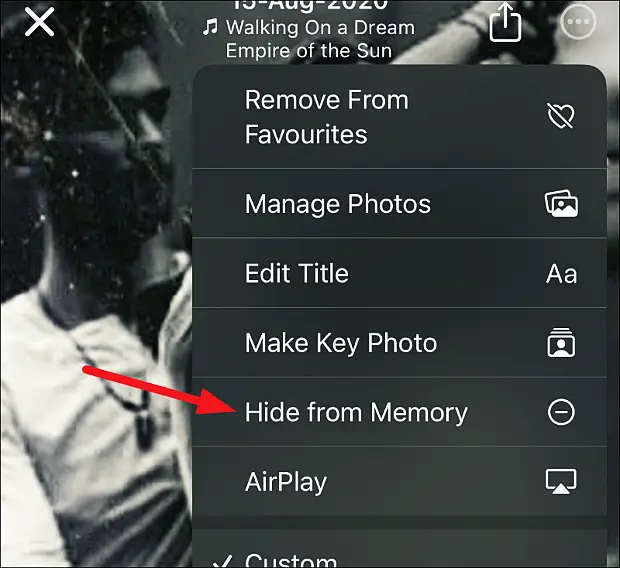
Используйте опцию просмотра
Иногда память создает какой-то коллаж из каких-то фотографий. Другими словами, он отображает сразу несколько фотографий на экране. Теперь вы хотите удалить из них одну из фотографий. При просмотре фотографий из окна вылетает указанная выше опция скрытия фотографий из памяти. В этом случае нажмите на опцию «Обзор» в правом нижнем углу экрана.
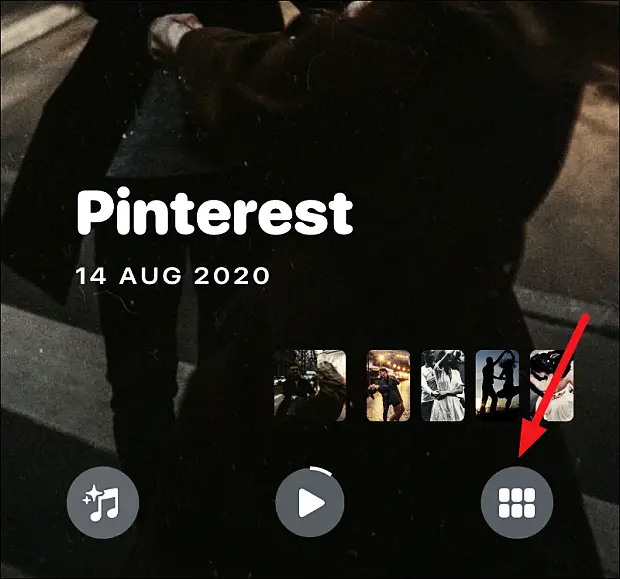
Когда вы нажимаете «Обзор», память продолжает воспроизводиться в фоновом режиме, пока вы не сделаете паузу, чтобы просмотреть все фотографии в памяти на экране.
Нажмите и удерживайте фотографию, которую хотите удалить.
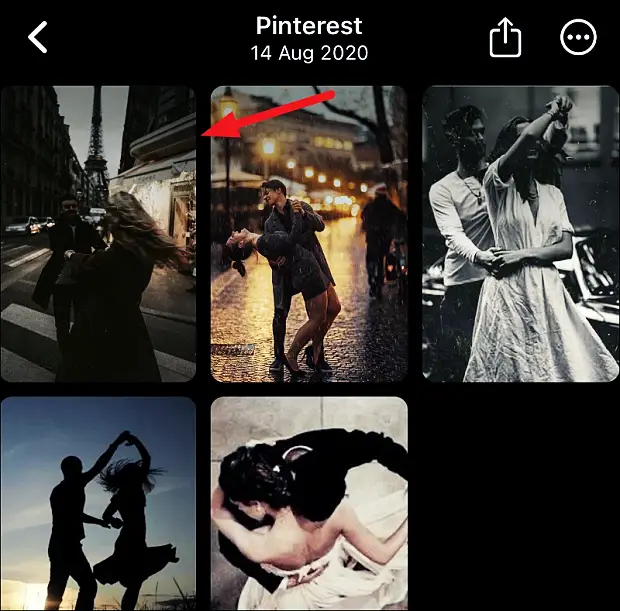
Появится несколько вариантов. Нажмите «Скрыть из памяти», чтобы удалить его из памяти.
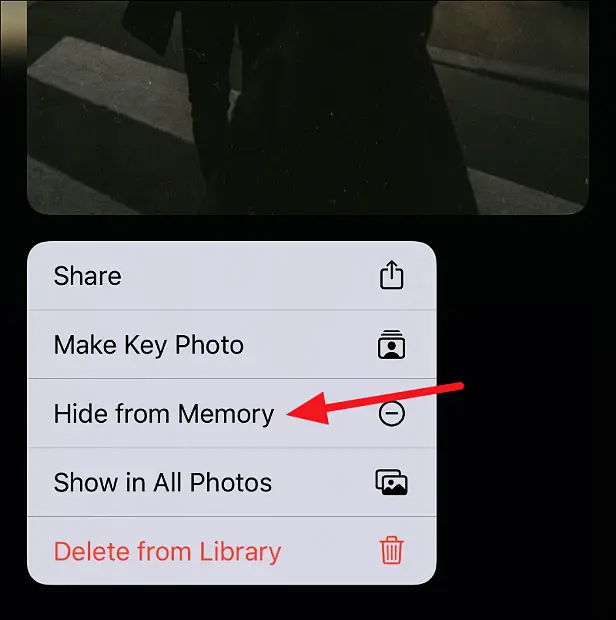
Хотя приложение «Фотографии» создает для вас воспоминания, оно по-прежнему дает вам большой контроль над ними. Помимо добавления или удаления фотографий, вы можете редактировать заголовок, подзаголовок, длину, музыку, форму и многое другое, чтобы сделать ваши фотографии более личными.
Выше мы видели, как добавлять или удалять фотографии на iPhone. Мы надеемся, что эта информация помогла вам найти то, что вам нужно.